在Android Studio中使用git
在git官网下载GIT
git安装不会设置的直接一路下一步即可
创建仓库
使用GitHub或者其他应用来新建一个仓库
第一次上传文件
在Android Studio上方找到VCS,enable Version Control Integration-选择GIT-ok
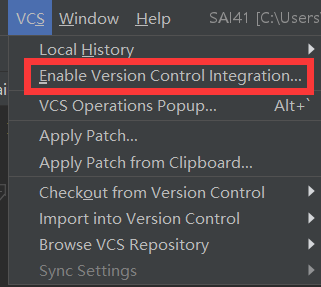
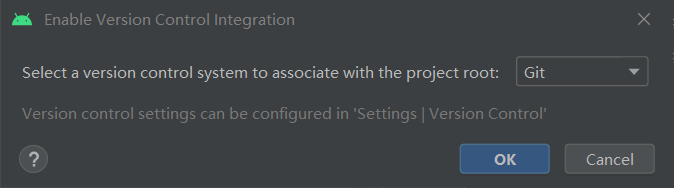
进入项目目录下
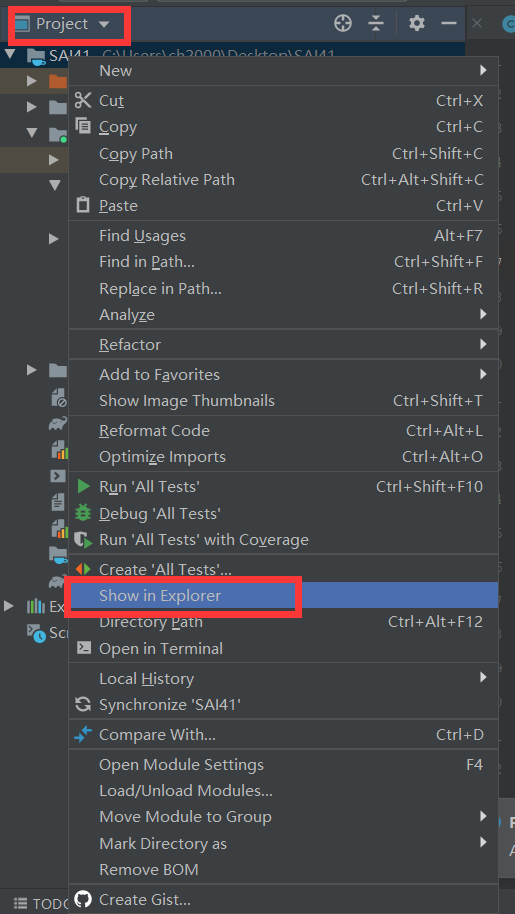
右击界面,选择git Bash Here
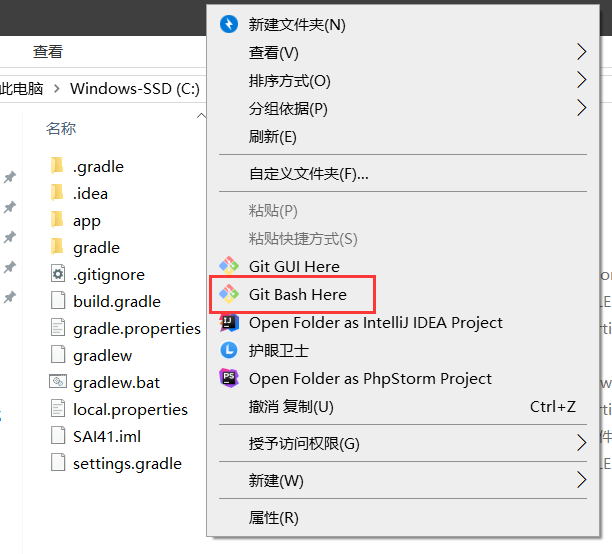
输入以下命令
git remote add orgin 你的仓库地址
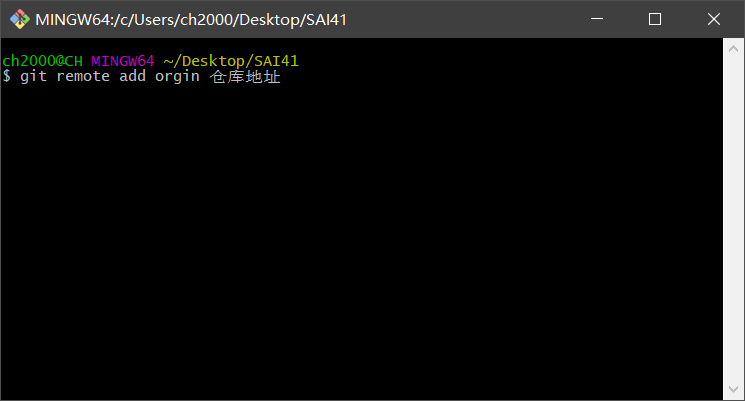
此时返回AS,项目文件全部会变成红色,弹出对话框问你是否要add,选择是,文件变成绿色。
切换到project模式-右击项目名-选择git-add(如果之前弹出对话框选是文件变绿色可以跳过这一步)
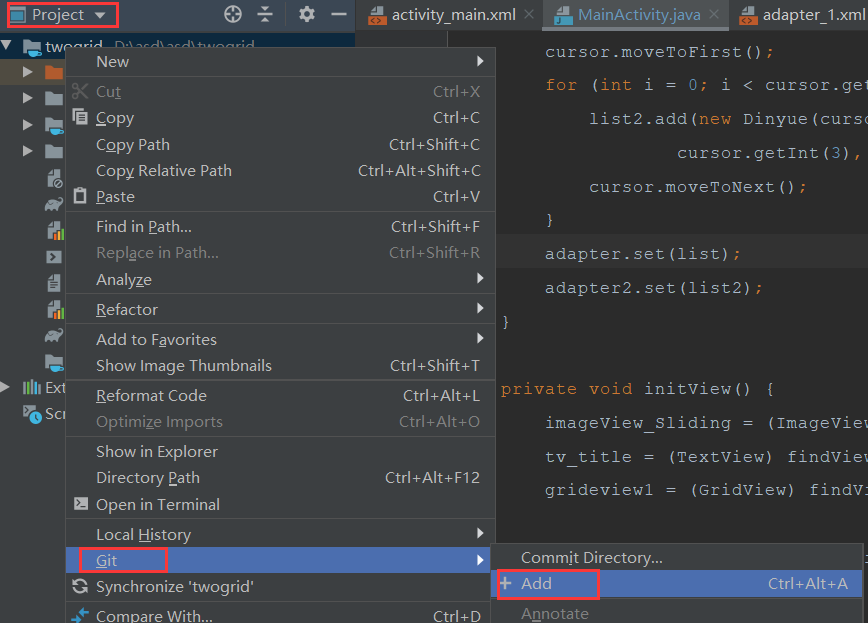
右击项目名-选择git-commit Directory弹出如下界面
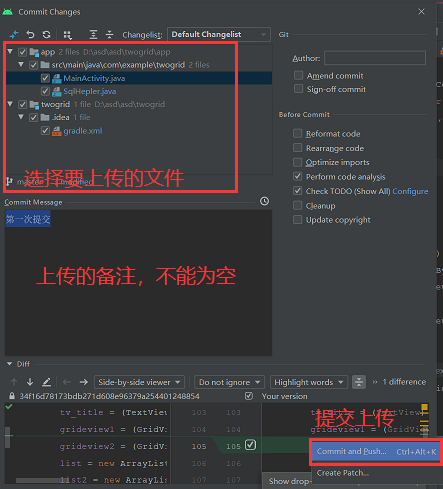
出现GIT的登录,如果是在GitHub上的直接输入自己的GitHub账号密码即可,上传提交过程中可能会出现Windows的登录,直接取消就行了,上传成功AS会在右下角提示push success
第一次下拉项目
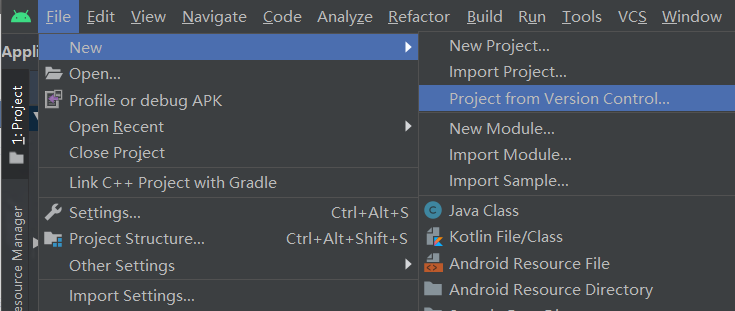
下拉项目
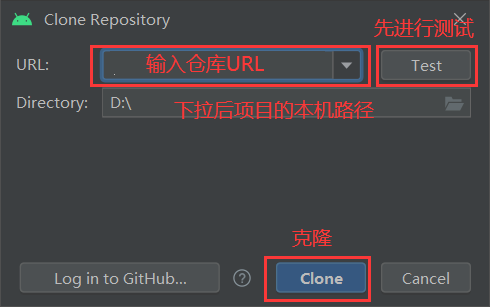
输入用户名密码,此时如果出现Windows的登录,关掉就行
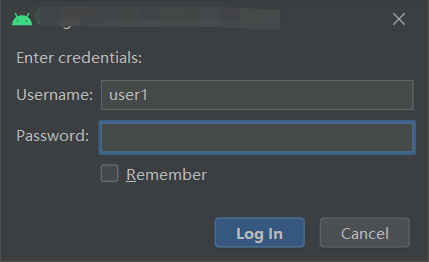
选择gradle,自动打开项目
再次上传文件
红色文件是需要add的,绿色文件是add后没有上传,蓝色文件是已经上传了但是你又做出了修改
选择你要上传的文件-右击-git(红色文件先add)-commit Directory上传等待push success
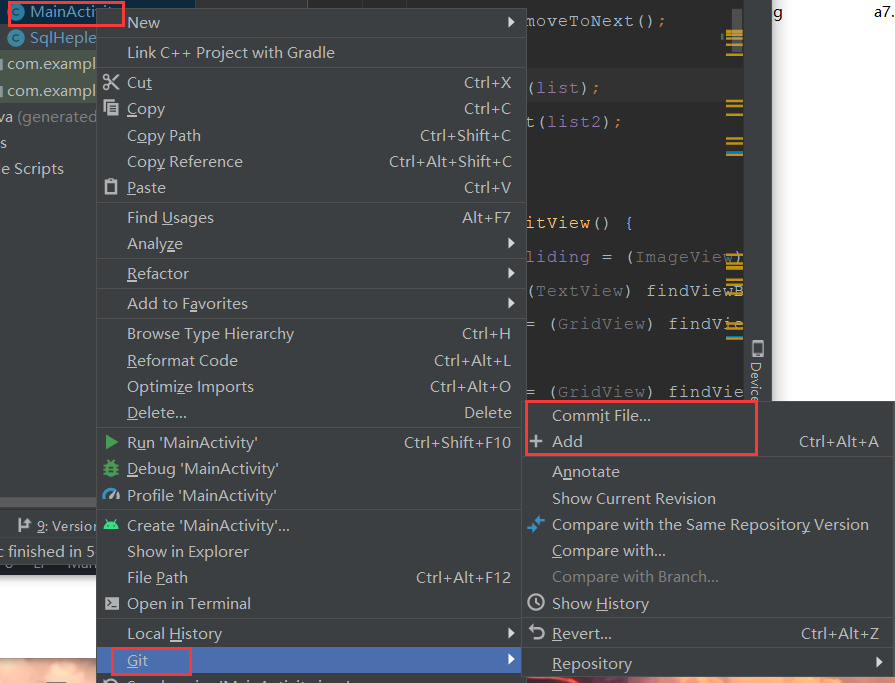
下拉别人上传的文件
在AS界面CTRL+T,弹出界面,ok
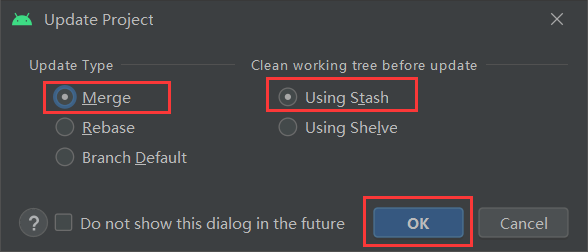
等待右下角view changed
如果你和别人都改了同一个文件系统就会提示你使用哪个文件,例如你和另一个人各自创建了个activity,每次创建activity都会在AndroidManifest.xml中进行注册,这样就会出现文件不一样需要进行比对

